보호를 위해 이 앱을 수정하는 방법이 차단되었습니다.
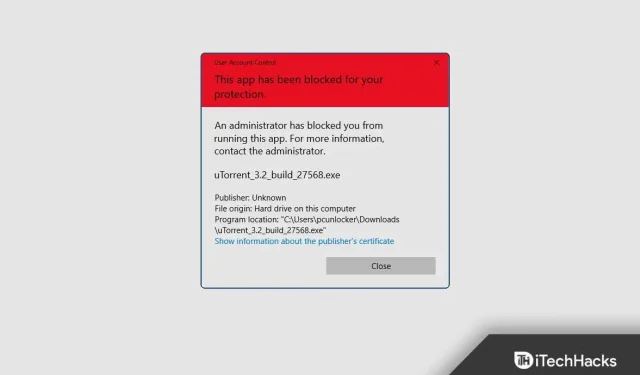
컴퓨터에 응용 프로그램을 설치할 때 “이 응용 프로그램은 안전을 위해 차단되었습니다.”라는 오류 메시지가 나타날 수 있습니다. 이렇게 하면 출처를 알 수 없거나 게시자를 알 수 없는 특정 응용 프로그램을 다운로드할 수 없습니다. 이 질문은 걱정할 것이 없습니다. 이 문서에서는 보안 오류로 인해 이 앱이 차단되는 문제를 해결하기 위해 가능한 모든 수정 사항에 대해 설명합니다.
보안 문제로 인해 이 앱이 차단된 이유는 무엇인가요?
아시다시피 Windows에는 Windows Defender라는 보안 소프트웨어가 내장되어 있습니다. 그러나 때로는 시스템에 해롭지 않은 프로그램이나 파일에 대한 부정확하거나 잘못된 정보를 제공합니다. 다른 보안 소프트웨어는 Defender SmartScreen으로 알려져 있습니다. 악성 파일로부터 시스템을 보호합니다. 알 수 없거나 승인되지 않은 개발자가 만든 응용 프로그램을 감지하고 PC에서 실행되지 않도록 차단합니다. 이로 인해 “이 응용 프로그램은 보호를 위해 차단되었습니다”라는 단어와 함께 이 문제가 발생합니다. 때때로 이 문제는 잘 알려지지 않은 소스에서 일부 응용 프로그램을 설치하려고 할 때도 발생합니다.
2022년 보호를 위해 이 앱이 차단된 문제 수정
파일을 다운로드하고 싶은데 파일이 안전하다는 것을 알고 있지만 실행할 때 “이 앱은 안전을 위해 차단되었습니다” 문제가 발생하는 경우 이 문서가 문제를 해결하는 데 도움이 될 것입니다. 다음과 같은 방법으로 문제를 해결할 수 있습니다.
명령줄 사용
이 문제를 피하려면 명령줄을 통해 응용 프로그램을 설치하거나 실행할 수 있습니다. 명령줄을 사용하여 이 문제를 해결하려면 주어진 단계를 따르십시오.
- 먼저 현재 직면하고 있는 응용 프로그램의 경로를 복사합니다. 바탕 화면에서 애플리케이션 아이콘을 마우스 오른쪽 버튼으로 클릭하거나 시작 메뉴 에서 애플리케이션을 찾아 마우스 오른쪽 버튼으로 클릭합니다. ” 속성 “을 클릭하면 “대상” 옆에 있는 경로를 찾을 수 있습니다 .
- 이제 Windows 키를 눌러 시작 메뉴를 엽니다 . 여기에서 CMD를 찾아 선택하고 관리자 권한으로 실행을 클릭합니다.
- 명령 프롬프트에서 설치하려는 애플리케이션의 전체 경로를 붙여넣고 Enter 키를 누릅니다 .
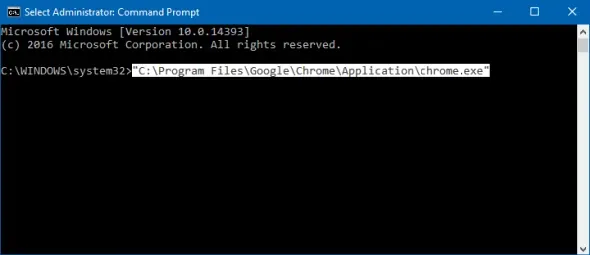
- 이제 명령 프롬프트 창을 닫으면 응용 프로그램이 설치됩니다.
레지스트리 편집기를 통해
이 오류를 수정하는 또 다른 방법은 레지스트리 편집기를 사용하는 것입니다. 이렇게 하려면 아래 단계를 따르십시오.
- Windows + R 키 조합을 누르고 regedit를 입력한 다음 확인을 클릭하여 레지스트리 편집기를 엽니다.
- 여기에서 주소 표시줄에 다음 주소를 복사하여 붙여넣습니다.
- HKEY_LOCAL_MACHINE\SOFTWARE\Microsoft\Windows\CurrentVersion\Policies\System
- 오른쪽에서 EnableLUA를 두 번 클릭하여 변경합니다.
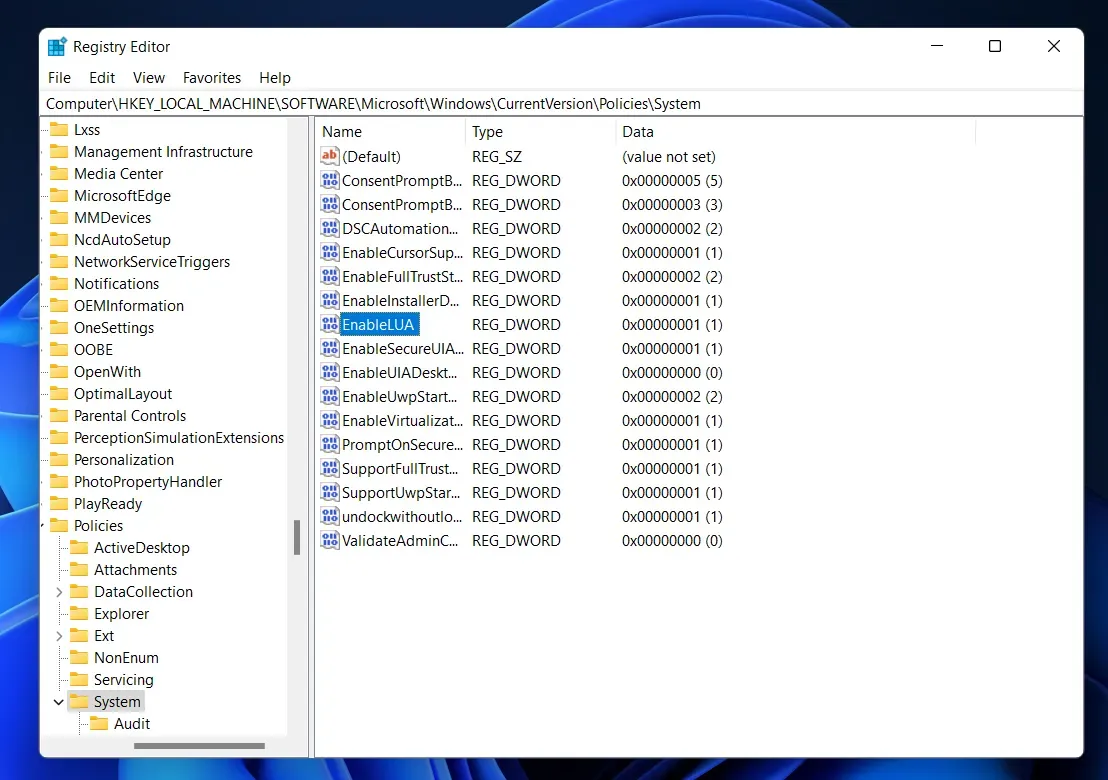
- 데이터 값을 0 으로 변경 하고 확인을 클릭합니다.
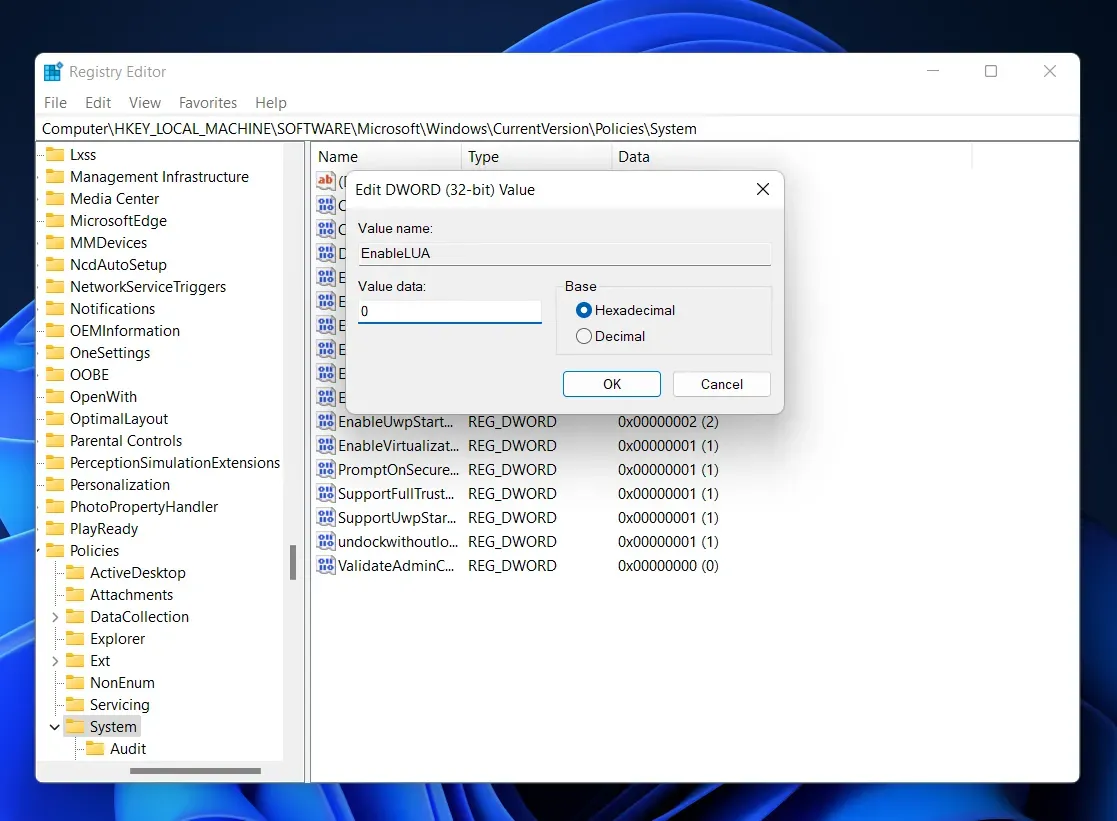
- 레지스트리 편집기를 닫고 컴퓨터를 다시 시작하면 문제가 해결됩니다.
로컬 그룹 정책 사용
적절한 정책을 변경하여 오류를 해결할 수도 있습니다. 동일하게 주어진 단계를 따르십시오.
- 먼저 로컬 그룹 정책 편집기를 엽니다 . 이렇게 하려면 시작 메뉴에서 찾아 엽니다.
- 로컬 그룹 정책 편집기의 왼쪽에서 컴퓨터 구성을 클릭한 다음 Windows 설정을 클릭합니다 .
- 이 옵션에서 보안 설정, 로컬 정책을 차례로 클릭 하고 마지막으로 보안 옵션을 클릭합니다 .
- 그런 다음 오른쪽에서 사용자 계정 컨트롤: 관리자 승인 모드에서 모든 관리자 실행을 두 번 클릭합니다 .
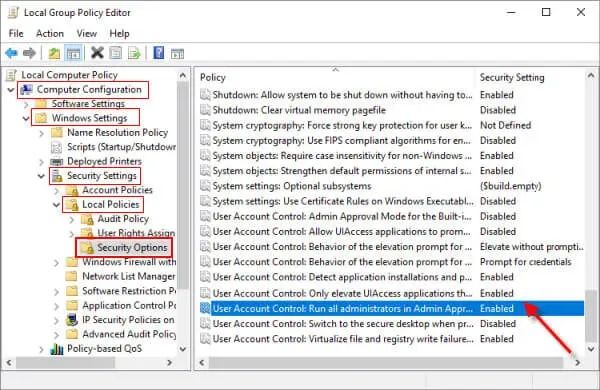
- 마지막으로 비활성화 옵션을 선택 하고 확인을 클릭합니다 .
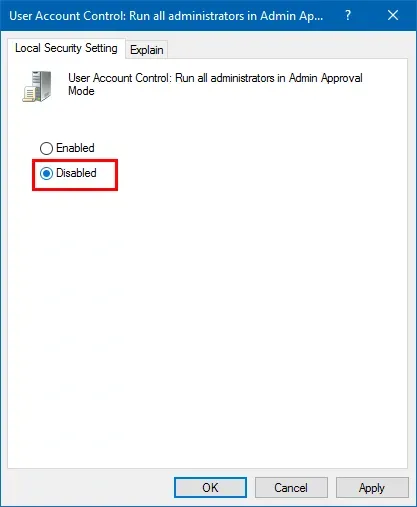
- 그런 다음 로컬 그룹 정책 편집기를 닫고 컴퓨터를 다시 시작하십시오.
메모. 위의 정책을 변경하면 UAC도 자동으로 비활성화됩니다.
기본 제공 관리자 계정 사용
“이 앱은 보호를 위해 차단되었습니다” 오류를 수정하려면 기본 제공되는 관리자 계정에서 앱을 설치하거나 실행할 수도 있습니다. 아래 지침에 따라 관리자 계정에 앱을 설치하십시오.
- 시작 아이콘을 클릭 하고 계정 프로필을 클릭한 다음 관리자 계정을 클릭하여 로그인합니다.
- 이제 차단된 앱을 설치하세요. 애플리케이션 설치를 성공적으로 완료한 후 관리자 계정에서 로그아웃합니다.
- 이제 귀하의 계정에 로그인하십시오.
로그인하면 문제가 해결되었으며 오류 없이 응용 프로그램을 사용할 수 있습니다.
메모. 응용 프로그램을 다운로드하기 전에 안전하고 시스템에 해를 끼치지 않는지 확인하십시오. 항상 신뢰할 수 있는 출처/웹사이트에서 가져와야 합니다.
결론
보호를 위해 차단된 이 앱을 수정하는 몇 가지 방법이 있습니다. 이 오류는 일반적으로 시스템이 응용 프로그램을 악성으로 간주하고 피해를 방지하기 위해 차단할 때 사용자에게 발생합니다. 확인되지 않은 응용 프로그램을 컴퓨터에 다운로드할 때 이 문제가 발생할 수 있습니다.



답글 남기기